Skelbimas
 Yra priežastis, kodėl naujos ekrano fiksavimo programos pasirodo scenoje kaip kas tris – šešis mėnesius, nes panašiai trisdešimt vienas skonio ledai, kiekviena nauja aplikacija atneša ką nors šiek tiek skirtingo net ir patiems skaniausiems ekrano kopijų vartotojai. Mes, MUO rašytojai, naudojame įvairias šias programas, nuo įmontuotų ekranų programų, skirtų „Mac“ ir asmeniniam kompiuteriui, iki Jing Kaip padaryti geresnį ekrano vaizdą su Jing („Mac“) Skaityti daugiau , „Snagit“ ir „Skitch“.
Yra priežastis, kodėl naujos ekrano fiksavimo programos pasirodo scenoje kaip kas tris – šešis mėnesius, nes panašiai trisdešimt vienas skonio ledai, kiekviena nauja aplikacija atneša ką nors šiek tiek skirtingo net ir patiems skaniausiems ekrano kopijų vartotojai. Mes, MUO rašytojai, naudojame įvairias šias programas, nuo įmontuotų ekranų programų, skirtų „Mac“ ir asmeniniam kompiuteriui, iki Jing Kaip padaryti geresnį ekrano vaizdą su Jing („Mac“) Skaityti daugiau , „Snagit“ ir „Skitch“.
Bet dabar ateina Monosnap - greitai tapsiantis platformos ekrano kopijos įrankis, kuris yra stebėtinai greitas, leidžiantis vartotojams patogiai komentuoti ir dalintis nuotraukomis debesyje.
„Monosnap“ ekrano kopijų fiksavimo programinę įrangą galima nemokamai atsisiųsti iš abiejų „Monosnap“ svetainė ir „Mac App Store“. Greitai jį bus galima naudoti „Windows 7“, „Android“, „iPhone“ ir kaip „Chrome“ plėtinį. Kaip ir kitus sudėtingesnius ekrano fiksavimo įrankius, naudodami „Monosnap“ galite pridėti komentarus prie savo ekrano vaizdų ir įkelti į debesį savo „Facebook“ paskyrą.

Kaip tai veikia
„Monosnap“ veikia panašiai kaip „Snagnit“ ir „Jing“. Aktyvavote ekrano kopijos fiksavimo įrankį naudodami meniu juostą arba priskirtą spartųjį klavišą. Galite pasirinkti, kaip fotografuoti apkarpytą ekrano ar lango plotą, per visą ekraną arba per visą ekraną su laiku suderintu kadru.
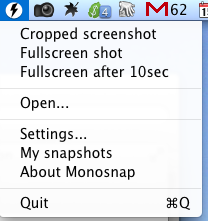
Jei fiksuojate ekrano sritį, pasirodys kryželių rinkinys, kuriame galėsite pasirinkti ekrano dalį, kurią norite užfiksuoti ir sukurti vaizdą. Taip pat galite naudoti kryželius, kad išmatuotumėte tam tikrą užfiksuoto matmens dydį.

Viso ekrano laiko ekrano kopija yra naudinga, kai reikia atlikti ir rodyti veiksmus ekrane, pvz., Rodomą meniu juostos skydelį, kurio negalite atlikti naudodami kryželius.
Po ekrano kopiją
Galite nustatyti „Monosnap“, kad atlikdami ekrano kopiją atliktumėte vieną iš šių veiksmų - atidarykite kadrą „Monosnap“ redagavimo priemonėje, išsaugokite ekrano kopiją į „Finder“, įkelkite gaudymą į internetinę debesies sąskaitą arba atidarykite kadrą išoriniame redaktoriuje. Kurį pasirinksite, priklauso nuo jūsų poreikių ir darbo eigos.
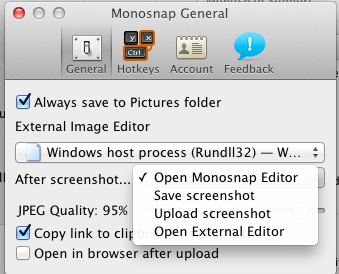
Jūs galite lengvai padaryti ekrano kopiją naudodami numatytąją fiksavimo funkciją „Mac“ ar asmeniniame kompiuteryje tikriausiai naudokite „Monosnap“, jei norite daugiau iš anksto fiksuoti vaizdus, o tai reiškia, kad norėsite atidaryti kadrus programos vaizduose Redaktorius.
„Monosnap“ redaktorius
Redaktorius pateikia gerą pagrindinį anotacijos įrankių asortimentą, įskaitant teksto, kvadratinių langelių, laisvų rankų piešinių ir rodyklių pridėjimą; ji net turi neryškų įrankį. Tai gana standartiniai įrankiai išplėstinėse ekrano fiksavimo programose, bet ne daugelyje nemokamų parinkčių, tokių kaip „Monosnap“.

Viena unikali „Monosnap“ savybė yra ta, kad ji leidžia eksportuoti vaizdus į bet kurią palaikomą programą, kurią turite „Mac“, pvz., „Photoshop“ ir „Evernote“, arba į kitą ekrano fiksavimo įrankį. Tačiau ekrano kopijų eksportavimas neveikė keliose mano išbandytose programose, įskaitant „Preview“ ir „Safari“.
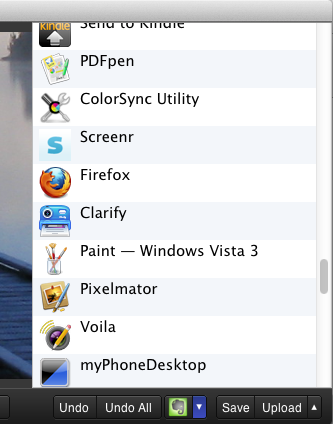
Kai redaktoriuje spustelite mygtuką „Įkelti“, jis užfiksuoja jūsų įrašą į „Monosnap“ debesies sąskaitą, kuriai registruojatės per „Facebook“ paskyrą. Čia, be abejo, galite pasidalyti savo užfiksuotais „Facebook“, taip pat „Pinterest“ ir „Twitter“.

Įsivaizduočiau, kad „Monosnap“ sąskaita yra vieta, kur galėsite pasiekti savo ekrano kopijas ir iš mobiliųjų įrenginių.
„Monosnap“ nuostatose pateikiamos kelios kitos parinktys, įskaitant tai, kuriame išoriniame redaktoriuje pagal numatytuosius nustatymus norite atidaryti ekrano kopijas. Galite nustatyti, kad nuotraukos būtų nukopijuotos į mainų sritį, taip pat sureguliuokite nuotraukų JPEG kokybę. Deja, jūs negalite pakeisti ekrano fiksacijų vaizdo tipo, tarkime, JPEG į PNG. Taip pat, kai spustelėsite mygtuką Įrašyti redaktoriuje, ekrano kopija bus išsaugota aplanke „Monosnap“, esančiame „Finder“ aplanke Paveikslėliai.
Keletas trūkumų
Ši pradinė „Monosnap“ versija yra gera pradžia, ypač tiems vartotojams, kurie neturi esamų tarpinių ar išplėstinių tokio tipo įrankių. Tačiau yra keletas funkcijų, kurias reikėtų įtraukti į būsimus atnaujinimus. Būtų puiku, jei pasirinktumėte, ar užfiksuotus vaizdus norite išsaugoti tiesiai ant darbalaukio. Be to, vartotojams turėtų būti suteikta galimybė redaguoti komentarus įdėjus juos į ekrano kopiją. Atrodo, kad šiuo metu nėra būdų, kaip perkelti komentarus ar juos pakoreguoti, kai tik jie pridedami prie kadro.
Peržiūrėkite kitas ekrano kopijų fiksavimo programų apžvalgas:
- Kaip padaryti geresnį ekrano vaizdą su Jing („Mac“)
- Kurkite išsamius mokymo dokumentus su ekrano kopijomis ir komentarais, naudodamiesi „Clarify“ [Mac]
- Bendrinkite, komentuokite ir archyvuokite ekrano kopijas naudodami „PixAM“ [„Mac“] Bendrinkite, komentuokite ir archyvuokite ekrano kopijas naudodami „PixAM“ [„Mac“]Ekrano kopijų programų netrūksta „Mac“ vartotojams, pradedant nuo pačios „Apple“ įmontuotos pradinės programos ir baigiant Jing, mėgstamu tarp „MakeUseOf“ rašytojų. Paprastai turiu prieinamas trijų ar keturių ekrano kopijų programas ... Skaityti daugiau
Esu tikras, kad „Monosnap“ kūrėjai planuoja pridėti šiuos ir kitus „Monosnap“ patobulinimus. Tačiau praneškite mums, ką manote apie šį nemokamą ekrano fiksavimo įrankį. Ar atsisiuntę galite lengvai juo naudotis?
Bakari yra laisvai samdomas rašytojas ir fotografas. Jis yra ilgametis „Mac“ vartotojas, džiazo muzikos gerbėjas ir šeimos žmogus.

